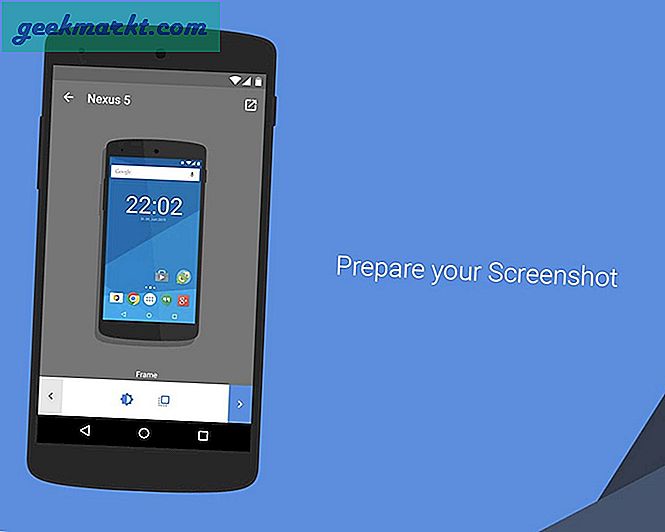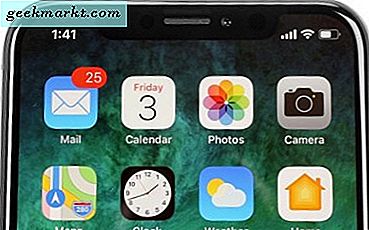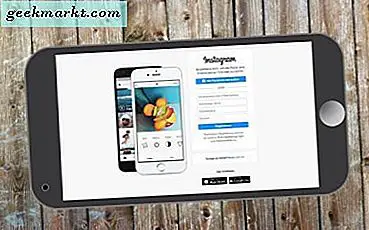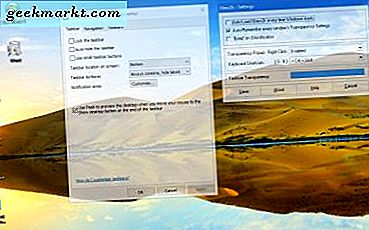
Aero Glass gennemsigtighed var en effekt inkluderet i Windows 7 proceslinje og windows. Denne gennemsigtighed er dog stort set forsvundet i Windows 10. Hvis du leder efter en måde at genoprette gennemsigtigheden fra tidligere Windows-platforme, skal du tjekke Glass2k .
For at køre dette program skal du åbne Glass2k-siden på Softpedia. Klik derefter på knappen E NU LAD NU for at gemme Glass2k til Windows. Ingen installation er nødvendig, så du kan klikke på den gemte fil for at åbne softwarens vindue nedenfor. Det har også et systemprøveikon, som du kan højreklikke på for at vælge Indstillinger og åbne vinduet vist nedenfor.
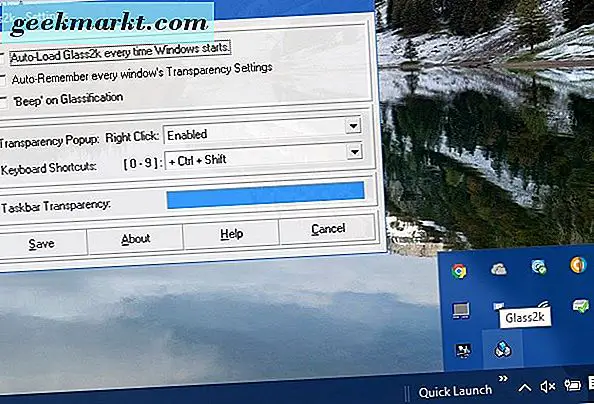
Når du har åbnet softwaren, skal du højreklikke overalt i vinduet for at åbne pop op-menuen for gennemsigtighed, der vises i nedenstående billede. Det åbner en menu, hvorfra du kan justere gennemsigtighedsniveauet for det valgte vindue.
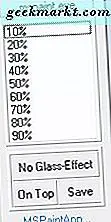
Vælg et procenttal fra der for at tilføje mere gennemsigtighed til det valgte vindue. Så vælger 40% gør vinduet mere gennemsigtigt, og en 90% indstilling er mindre gennemsigtig. Tryk på No Glass-Effect for at fjerne gennemsigtigheden.
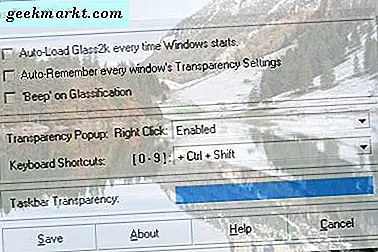
Det er bedre at trykke på tastaturgenveje for at vælge et gennemsigtighedsniveau. Vælg en genvejstast, som f.eks. Ctrl + Shift, i rullemenuen Tastaturgenveje . Tryk derefter på Ctrl + Shift, eller hvilken genvejstast du har valgt, og et tal fra en til ni. Vælg ni for at skifte gennemsigtigheden til 90%, otte til 80% og så videre.
Bemærk, at det valgte gennemsigtighedsniveau kun gælder for det aktive (valgte) vindue. Det er medmindre du vælger Auto-Remember hvert vindues indstillinger for gennemsigtighedsindstillinger, og tryk på Gem . Derefter anvendes den valgte gennemsigtighed til alle indstillingsvinduer.
Der er en mulighed i Windows 10, som du kan føje gennemsigtighed til proceslinjen med som beskrevet i dette indlæg, men du kan ikke øge mængden af gennemsigtighed med denne indstilling. Glass2k-vinduet indeholder også en proceslinje gennemsigtighed bar. Du kan trække den linje tilbage for at tilføje mere gennemsigtighed til proceslinjen. Træk det rigtigt for at reducere gennemsigtighedsniveauet. Klik på Gem for at anvende indstillingerne.
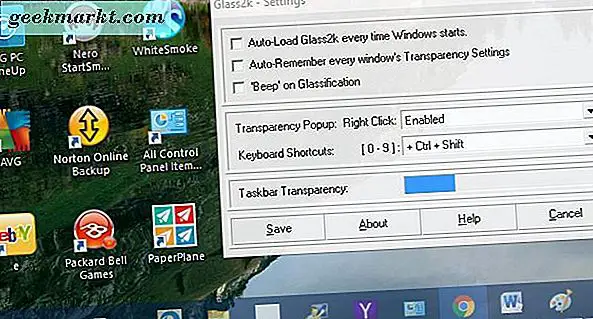
Så med Glass2k kan du nu genoprette Aero Glass gennemsigtighed i Windows 10. Den eneste forskel er, at Glass2k tilføjer gennemsigtighed til hele vinduet, ikke kun dets titellinje. Aero Glass er også en anden softwarepakke, du kan prøve at genoprette gennemsigtigheden i Windows 10.